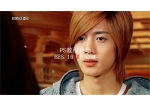ps打造流行的青褐色外景婚纱照片(8)
来源:photoshop联盟
作者:Sener
学习:950人次
7、按Ctrl + Alt + ~ 调出高光选区,按Ctrl + Shift + I 反选,新建一个图层填充紫褐色:#391234,混合模式改为“滤色”,不透明度改为:20%,效果如下图。这一步微调暗部的颜色。

8、新建一个图层,按Ctrl + Alt + Shift + E 盖印图层。按Ctrl + Shift + U 去色,按住Alt键添加图层蒙版,用白色画笔把底部擦出来,再适当降低图层不透明度,效果如下图。这一步增加图片暗角。

9、新建一个图层,盖印图层。简单给人物磨一下皮,大致效果如下图。


8、新建一个图层,按Ctrl + Alt + Shift + E 盖印图层。按Ctrl + Shift + U 去色,按住Alt键添加图层蒙版,用白色画笔把底部擦出来,再适当降低图层不透明度,效果如下图。这一步增加图片暗角。

9、新建一个图层,盖印图层。简单给人物磨一下皮,大致效果如下图。

学习 · 提示
相关教程
关注大神微博加入>>
网友求助,请回答!